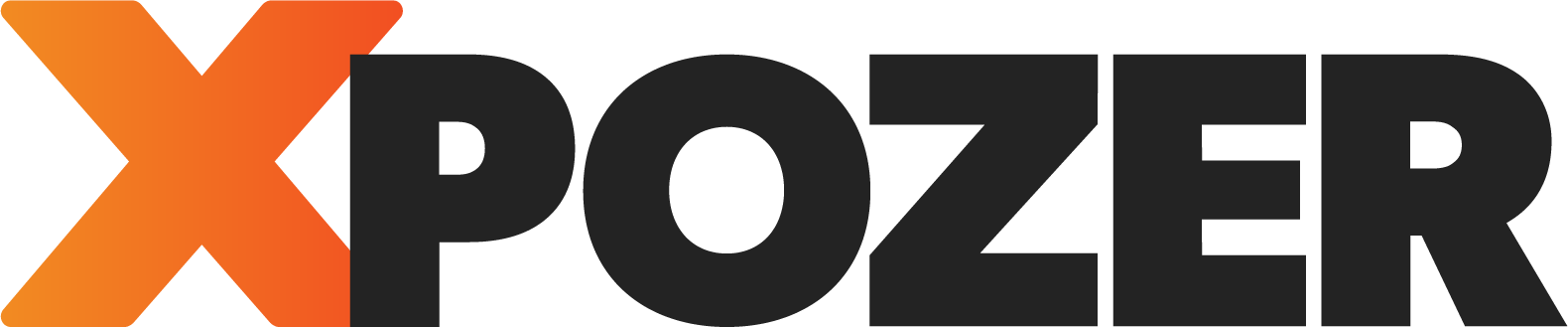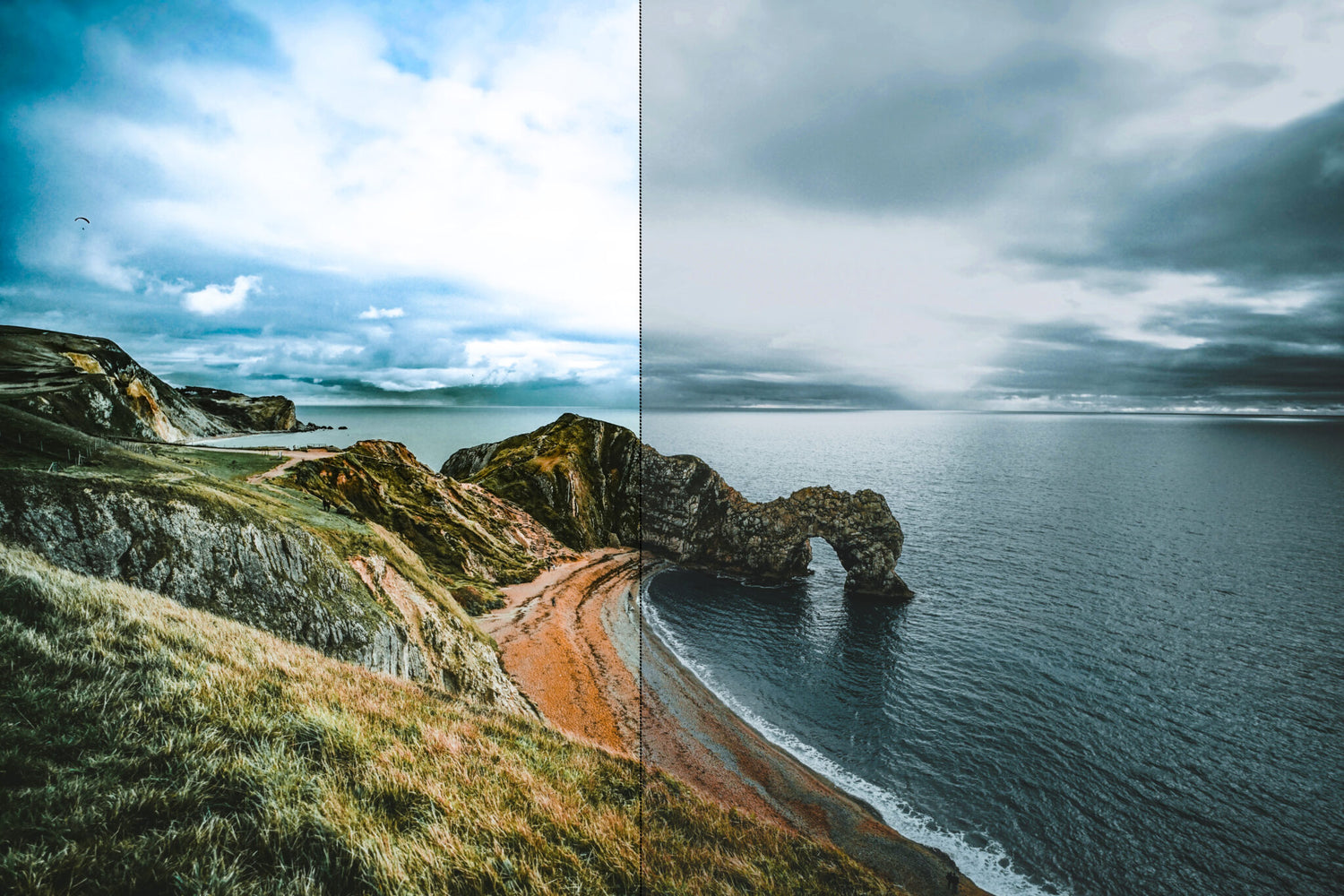So machen Sie Fotos sonniger
Wie können Sie Ihre gräulichen Fotos sonniger aussehen lassen? Manchmal ist man zur falschen Zeit am perfekten Ort. Und besonders auf Reisen hat man nicht immer den Luxus, zu einem späteren Zeitpunkt zurückzukehren. Also machen Sie Ihr perfektes Foto und sehen, was Sie später noch machen können. Unabhängig davon, welche Bearbeitungssoftware Sie verwenden, können wir Ihnen einige allgemeine Tipps geben, worauf Sie achten sollten, wenn Sie Ihre Fotos bearbeiten, um sonnigere Versionen ihrer selbst zu erhalten.
Ich arbeite mit diesem Foto von JJ Perks. Es ist ein gutes Foto, aber ich kann mir einige Situationen vorstellen, in denen man eine sonnigere Atmosphäre braucht. Also, mal sehen, was wir damit machen können!

Sonnigere Farbtöne
Als Erstes ändere ich die Farbtöne im Foto. An einem sonnigen Tag würden wir die grünlichen Grautöne, die wir hier sehen, nicht sehen. Also öffne ich Adobe Lightroom und beginne, mit einigen Schiebereglern zu spielen.
Ich beginne mit der Änderung des Farbtonreglers. Wir müssen die grünlichen Töne loswerden. Wenn ich mehr Lila hinzufüge, werden die Farben der Landschaft etwas natürlicher. Übertreiben Sie es nicht.

Dann möchte ich die Grün- und Orangetöne kräftiger machen, so als ob die Sonne scheinen würde. Ich verwende den Regler „Vibranz“. Ich schiebe den Regler „Temperatur“ auch ein wenig nach rechts, damit die Szene etwas wärmer aussieht.

Die Farben im Foto lassen es also schon etwas wärmer aussehen. Als Nächstes erstelle ich eine Maske (den gepunkteten Kreis ganz rechts auf dem Bildschirm). Ich wähle den Himmel aus und mache ihn heller und blauer. Dann schaue ich mir das Foto noch einmal als Ganzes an und nehme Anpassungen am Vordergrund vor, damit er zu meinem neuen Himmel passt.
Von dunkel und kalt zu hell und sonnig

Ersetzen Sie den Himmel durch einen sonnigeren!
Gefällt Ihnen der Himmel überhaupt nicht? Ersetzen Sie ihn!
Öffnen Sie Ihr Foto in Adobe Photoshop (oder einer anderen Software, mit der Sie den Himmel ersetzen können). Sie müssen das Foto nicht einmal selbst in Photoshop öffnen. Klicken Sie einfach im Hauptmenü auf „Datei“ und wählen Sie „In Photoshop öffnen“.

Probieren Sie in Photoshop die Option „Himmel ersetzen“ aus. Ehrlich gesagt: Sie ist nicht perfekt. Ich hatte Mühe, den Himmel bei diesem Foto zu ersetzen, und da die grünlichen Farbtöne den Horizont für das KI-Tool schwerer erkennbar machen, ist es ein riesiges Durcheinander.
Bei manchen Fotos ist es allerdings ganz einfach!
Dieses Foto von Ákos Szabó hat eine scharfe Linie am Horizont, die es der KI leicht macht, es zu erkennen. Ist Ihnen der Himmel im Original zu langweilig? Dann können wir ihn ändern!

Klicken Sie in Photoshop auf „Bearbeiten“ > „Himmel ersetzen“. Wählen Sie einen Himmel aus, der Ihnen gefällt, und sehen Sie sich das Ergebnis an.

Vergessen Sie nicht den Vordergrund
Vergessen Sie nicht, auf das Menü „Vordergrundanpassungen“ zu klicken und den Vordergrund entsprechend anzupassen. Ein dunklerer Himmel sieht mit einem hellen und sonnigen Vordergrund unnatürlich aus.
Wie Sie sehen, ist für Anfänger in Photoshop und Lightroom viel möglich. Probieren Sie diese Grundlagen aus und erweitern Sie nach und nach Ihr Wissen über die Software.
Danke, dass ich Sie auf meine Reise zu sonnigeren Fotos mitnehmen durfte! Photoshop, Lightroom oder jede andere Software lernt man meist, indem man einfach ein paar Schaltflächen und Schieberegler ausprobiert und sieht, wohin es einen führt. Für die spezielleren Aufgaben verwenden Sie Blogs und Videos, um ans Ziel zu kommen.